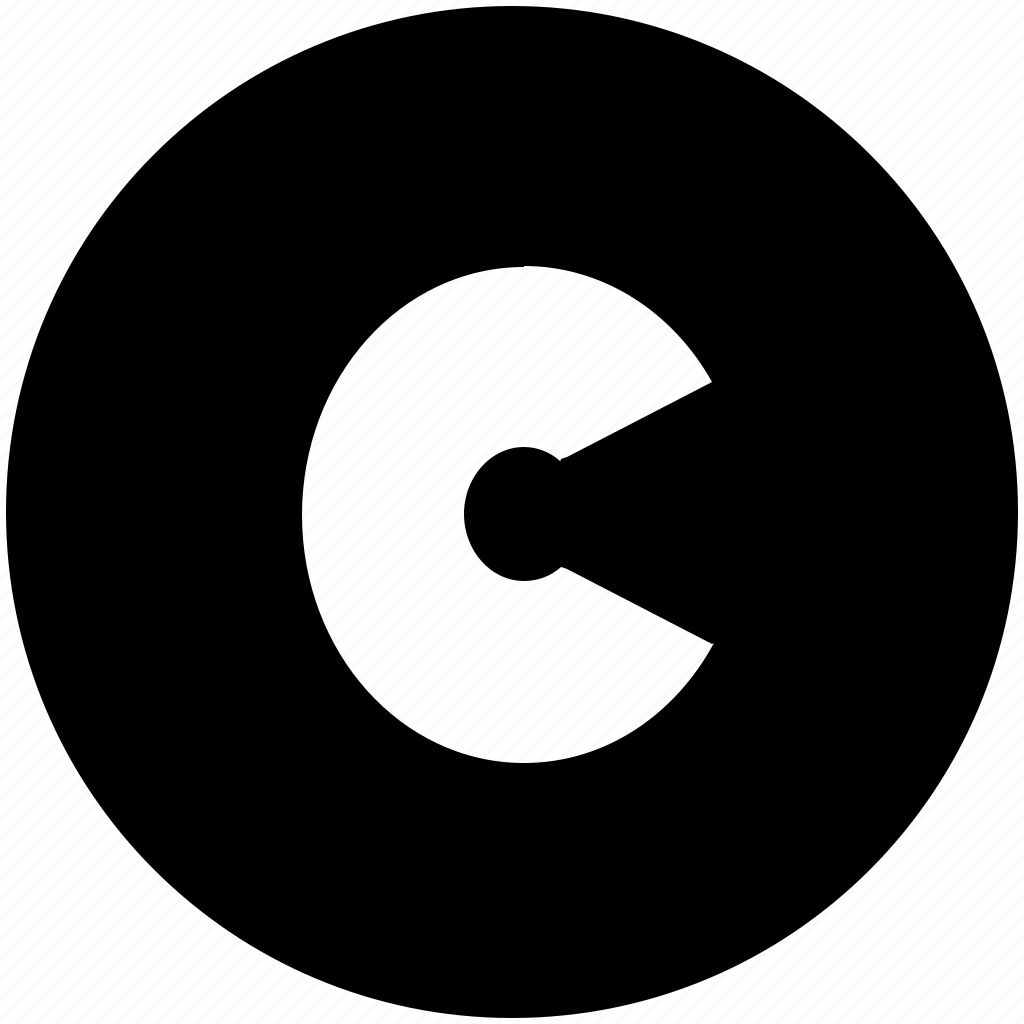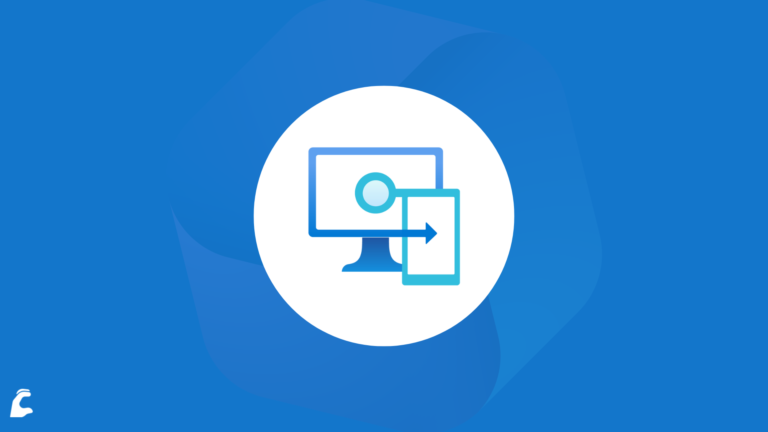Saviez-vous que si un ordinateur portable est perdu ou volé dans votre entreprise, vous pouvez le localiser facilement ?
Pour cela, l’option de localisation dans Windows 11 doit être activée.
Dans ce tutoriel, je vous guide étape par étape pour créer un profil de configuration depuis Microsoft Intune afin d’activer la localisation de tous vos appareils.
👥 Public cible : Administrateurs IT.
- 1. Pré-requis.
- 2. Étapes détaillées.
- 1️⃣ Accéder au portail Intune.
- 2️⃣ Créer un profil de configuration.
- 3️⃣ Ajouter le paramètre de localisation.
- 4️⃣ Configurer le paramètre de localisation.
- 5️⃣ Assigner le profil.
- 6️⃣Vérifier la configuration.
- 7️⃣ Diffusion du profil de configuration.
- Comment localiser un appareil dans Microsoft Intune ?
- 1. Étapes détaillées.
- 1️⃣ Accéder au portail Intune.
- 2️⃣ Localiser un appareil perdu ou volé
Penons un exemple, un commercial égare son ordinateur portable lors d’un déplacement. Grâce à la fonctionnalité de localisation, votre service informatique pourra retrouver l’appareil et décider de le verrouiller à distance afin de protéger les données de l’entreprise.
1. Pré-requis.
Licences Microsoft 365 requises
- Microsoft 365 Business Premium
- Microsoft 365 E3/E5
Windows
- Windows 10 Version 20H2 (10.0.19042.789) ou ultérieure
- Windows 10 Version 2004 (10.0.19041.789) ou ultérieure
- Windows 10 Version 1909 (10.0.18363.1350) ou ultérieure
- Windows 10 Version 1809 (10.0.17763.1728) ou ultérieure
- Windows 11
Divers
- L’appareil doit être inscrit dans Microsoft Intune
- Seules les éditions Pro, Enterprise ou Education sont prises en charge.
🔗 Documentation Microsoft officielle
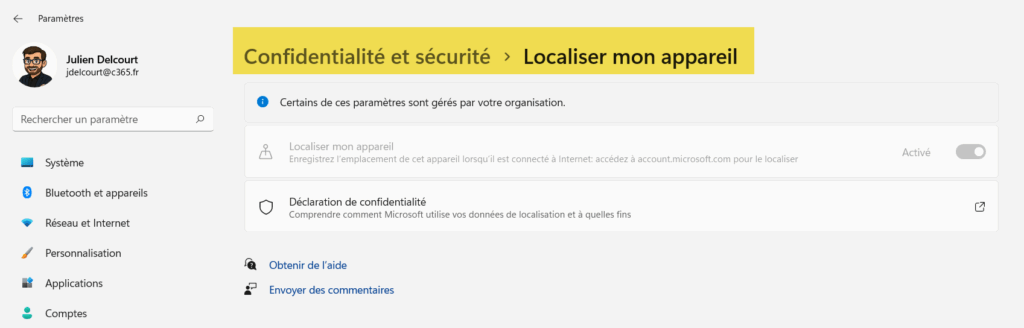
2. Étapes détaillées.
1️⃣ Accéder au portail Intune.
- Connectez-vous au centre d’aministration de Microsoft Intune.
- Allez dans Appareils > Windows.
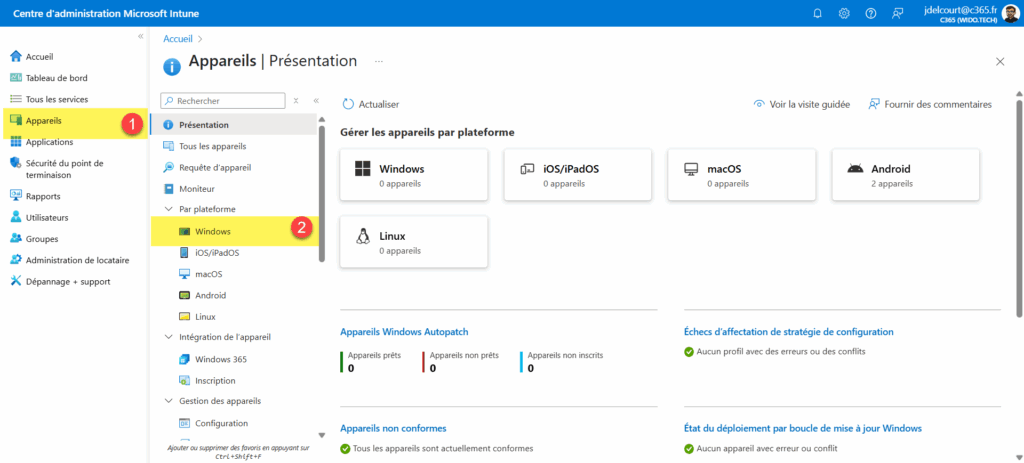
2️⃣ Créer un profil de configuration.
- Depuis l’onglet « Stratégies », sélectionnez l’option « Nouvelle stratégie ».
- Sélectionnez ensuite la plateforme « Windows 10 et versions ultérieures », puis choisissez « Catalogue des paramètres » comme type de profil.
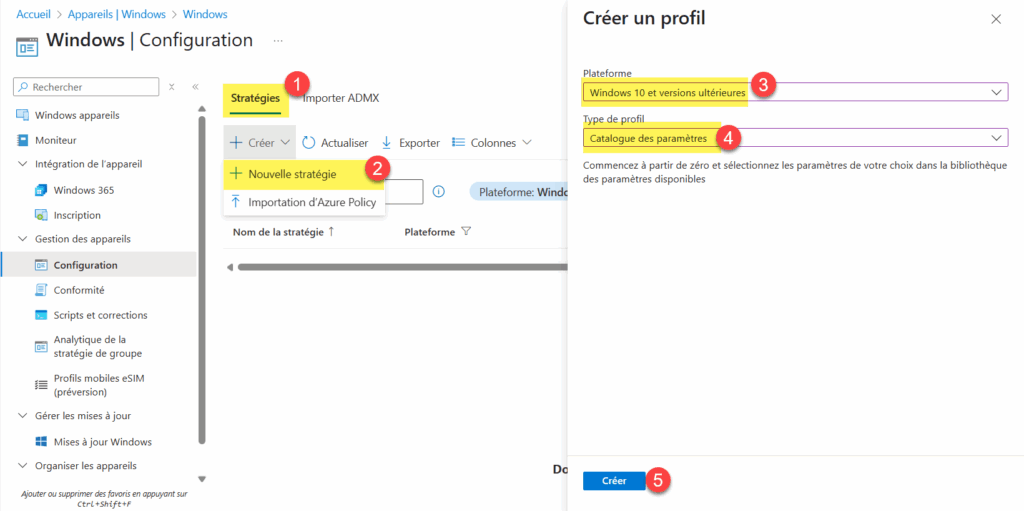
3️⃣ Ajouter le paramètre de localisation.
- Commencez par nommer votre profil afin de le retrouver facilement par la suite. Par exemple : « Activer la Localisation sur Windows 11 ».
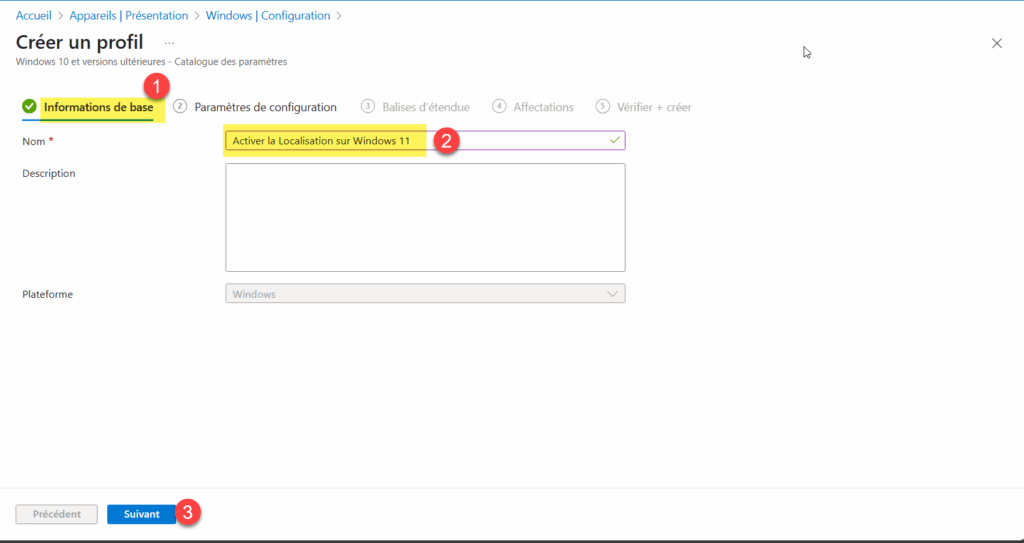
4️⃣ Configurer le paramètre de localisation.
- Depuis l’onglet « Paramètres de configuration », cliquez sur « Ajouter des paramètres ».
- Recherchez ensuite l’option « Expérience », puis sélectionnez « Autoriser la découverte de l’appareil ».
- Enfin, définissez le paramètre sur « Autoriser » pour activer la fonctionnalité de localisation.
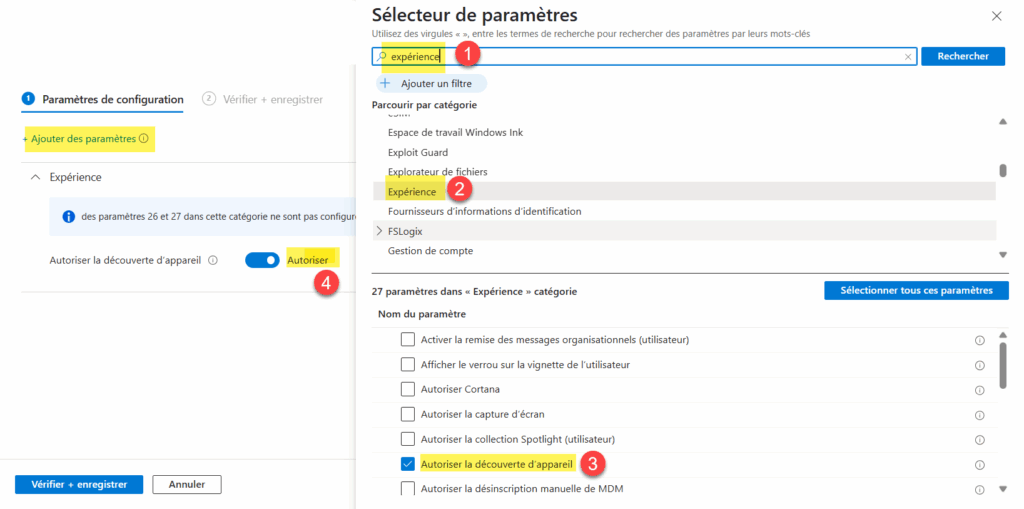
5️⃣ Assigner le profil.
- Assignez ce profil au groupe d’appareils ou d’utilisateurs concernés.
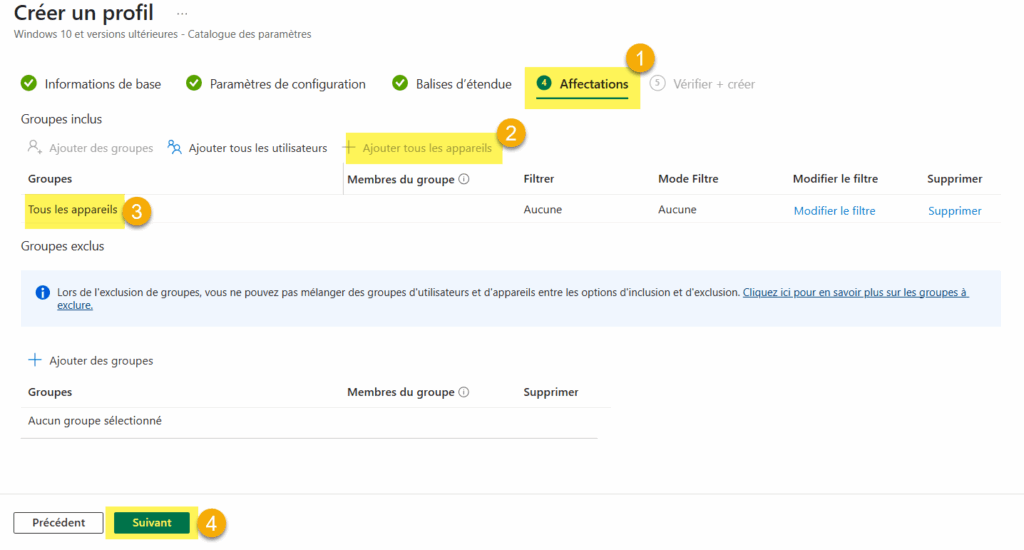
6️⃣Vérifier la configuration.
- Avant de créer le profil dans Microsoft Intune, assurez-vous de relire attentivement les informations de configuration.
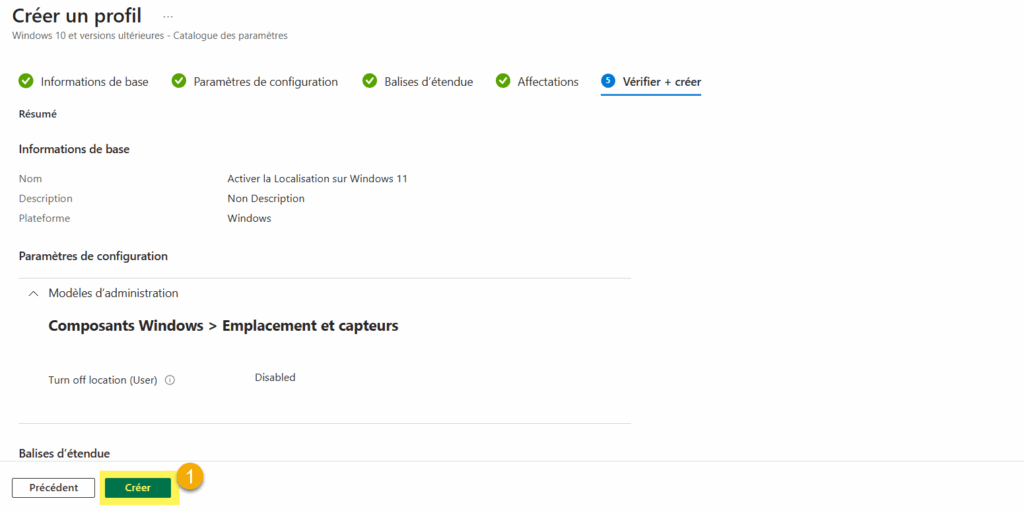
7️⃣ Diffusion du profil de configuration.
Une fois votre profil de configuration créé, vérifions son déploiement auprès de vos appareils.
- Sur la page de configuration des appareils Windows, sélectionnez le profil ‘Activer la localisation sur Windows 11’.
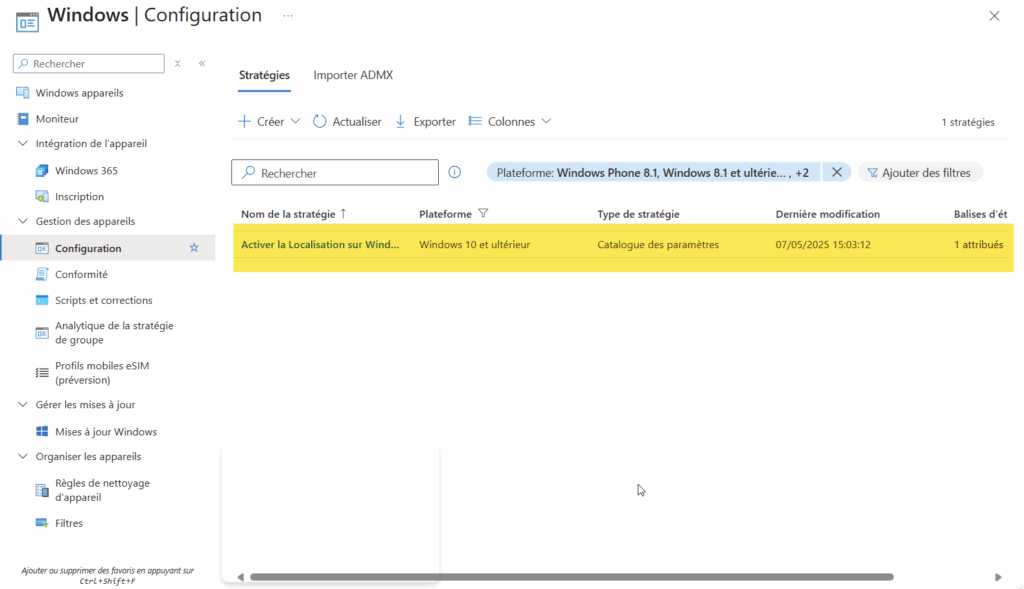
2. Cliquez sur ‘Afficher le rapport’.
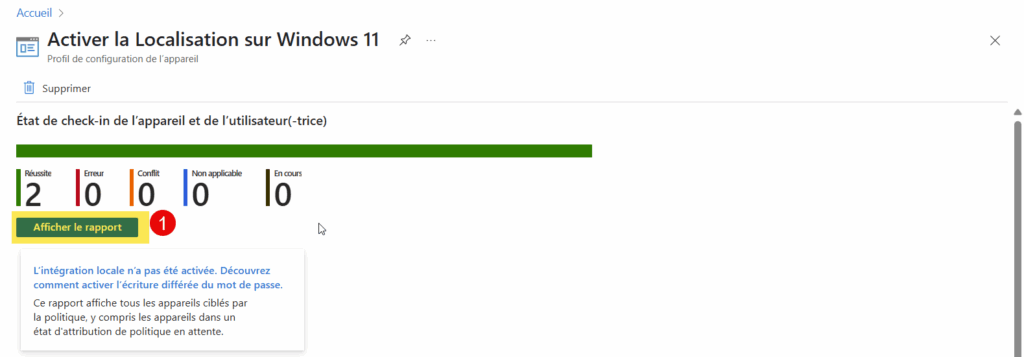
3. Le profil de configuration ‘Activer la localisation sur Windows 11’ est bien diffusé.
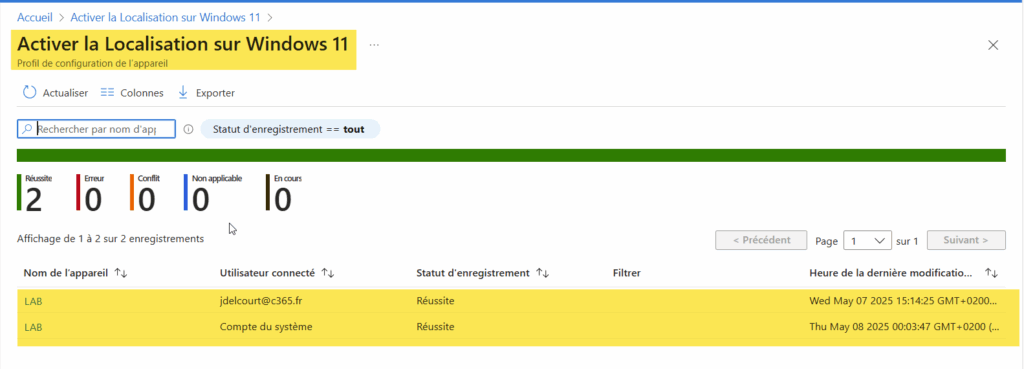
Comment localiser un appareil dans Microsoft Intune ?
Maintenant que le profil de configuration est déployé votre administrateur informatique peut localiser l’appareil perdu.
1. Étapes détaillées.
1️⃣ Accéder au portail Intune.
- Connectez-vous au centre d’aministration de Microsoft Intune.
- Allez dans Appareils > Windows.
- Dans la liste des appareils que vous gérez, choisissez l’appareil perdu ou volé.
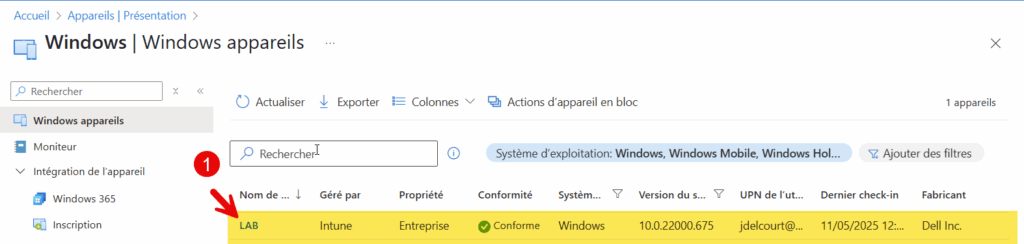
2️⃣ Localiser un appareil perdu ou volé
- Sélectionnez l’action « Localiser l’appareil ».
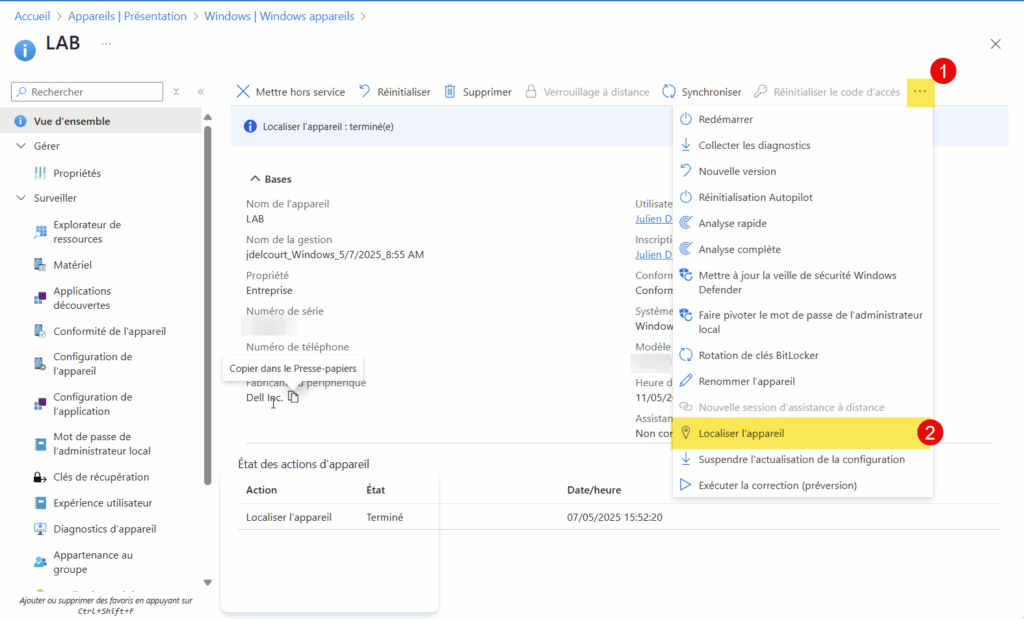
2. Patienter entre 5 et 10 minutes pour permettre la localisation de l’appareil.
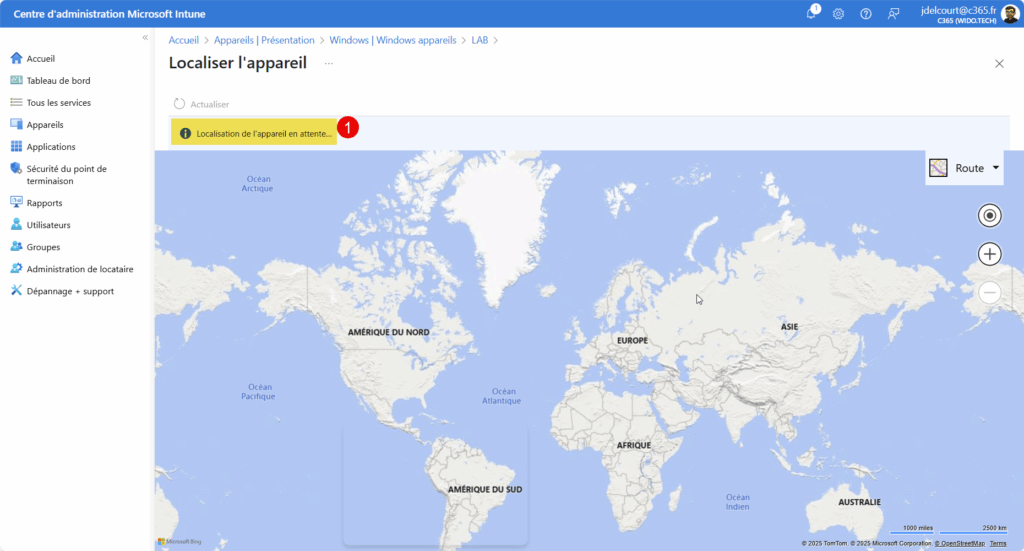
3. Bien que la localisation de l’appareil ne soit pas d’une précision absolue, elle permet de situer l’appareil à quelques mètres près.
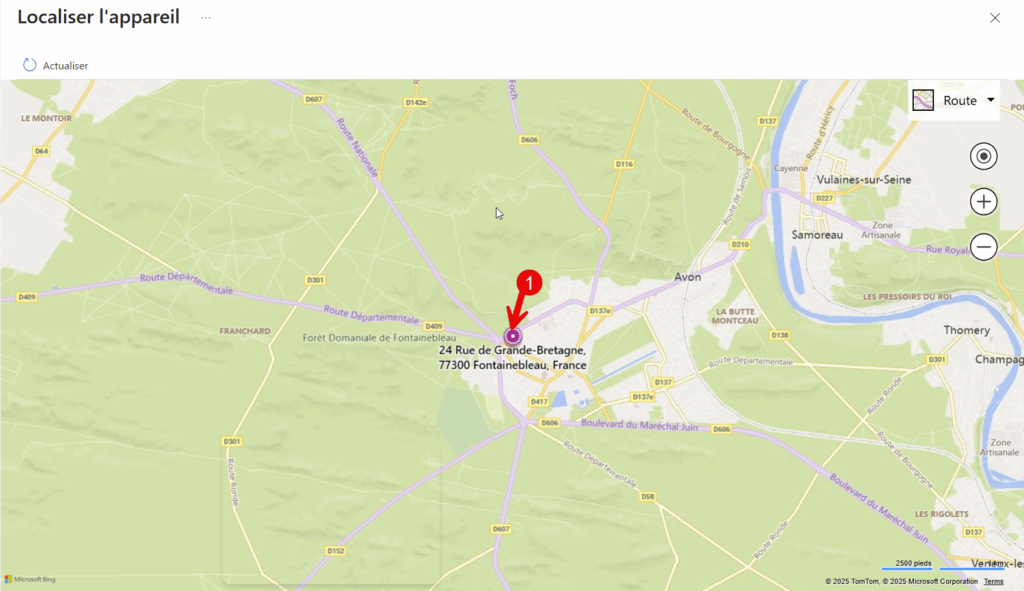
4. Une fois l’appareil localisé votre administrateur peut décider de supprimer les données et les accès à votre entreprise.

🔒 Sécurité et confidentialité.
– Aucune information de localisation n’est envoyée à Intune tant que l’action de localisation n’est pas déclenchée.
– Les données de localisation sont stockées pendant 24 heures, puis supprimées.
– Les données de la dernière position connue sont conservées jusqu’à sept jours.
– Toutes les données de localisation sont chiffrées pendant le stockage et la transmission.
⚠️ RGPD : Il est conseillé d’informer les utilisateurs lorsque la localisation de leur appareil est activée.
🔗 Plus de détails sur le site officiel de Microsoft
Conclusion.
Activer la localisation sur tous vos appareils Windows vous aide non seulement à retrouver un ordinateur perdu, mais aussi à mieux gérer vos équipements.
Configurer cette option est rapide et peut vous éviter bien des soucis et des dépenses en cas de perte ou de vol.